windows 中如何定位恶意软件的藏身位置
2021-06-05 11:03
标签:弹窗 技术 文件的 tle 安装 href 图标 lis 右键 目录 前言: 在使用windows的过程中经常会碰到一些莫名其妙的问题,比如我明明没有安装金山系列的软件,为什么要给我来个弹窗? 好了,直接进入正题。 我这边安装了 vs2017 ,可以在 工具--spy++ 中打开。 如图: 如图: 如图: 如图: 如图: 记录下此时的 进程ID "00045E68" 得到该进程的进程名称。此处的进程名称为 kwhcommonpop.exe 此时我们可以点击最下面的uninstall.exe 进行卸载。 windows 中如何定位恶意软件的藏身位置 标签:弹窗 技术 文件的 tle 安装 href 图标 lis 右键 原文地址:https://www.cnblogs.com/mysgk/p/10802345.html
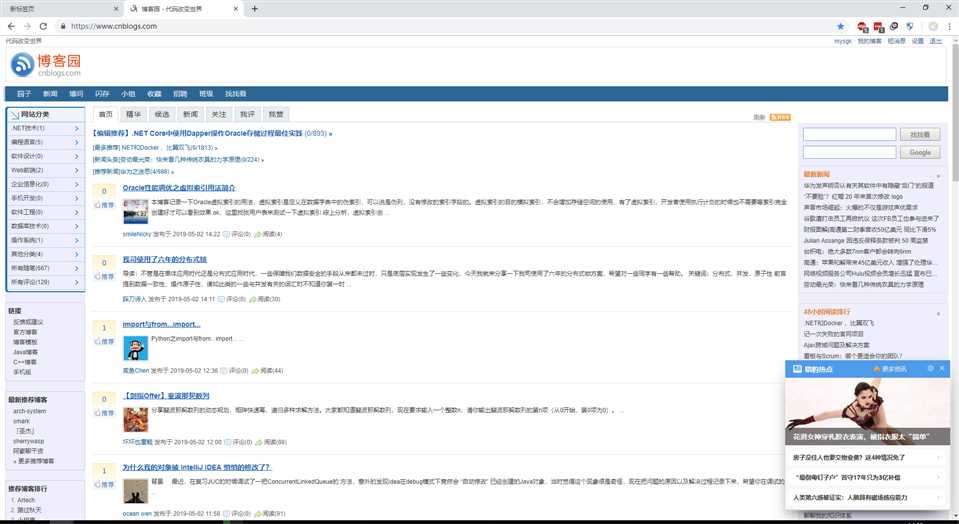
一: 下载spy++
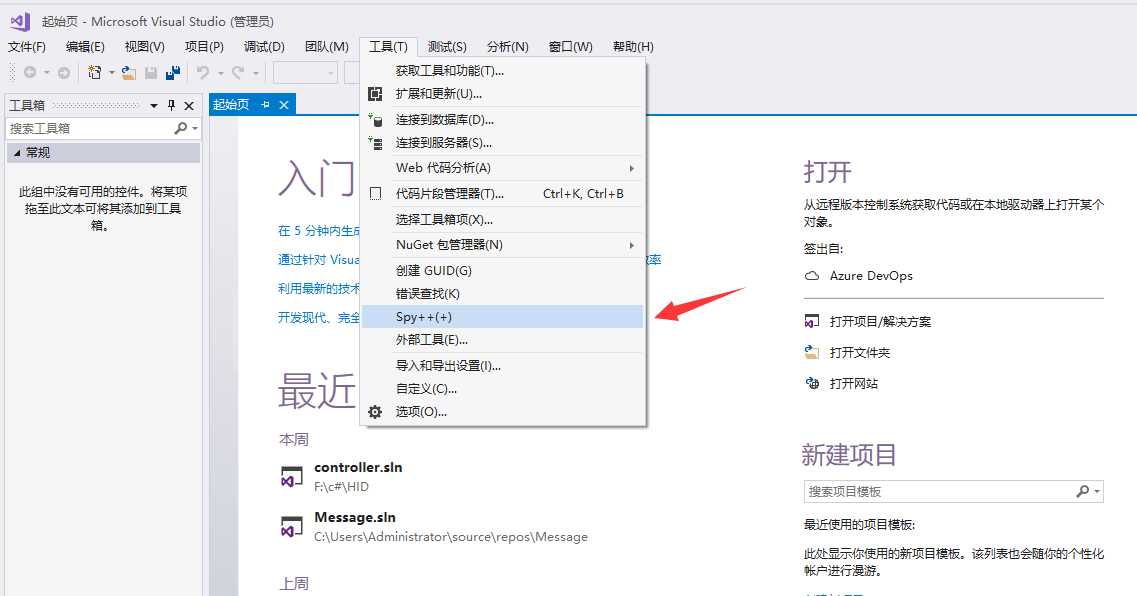
打开后 点击 搜索下面的查找窗口(Alt+F3)
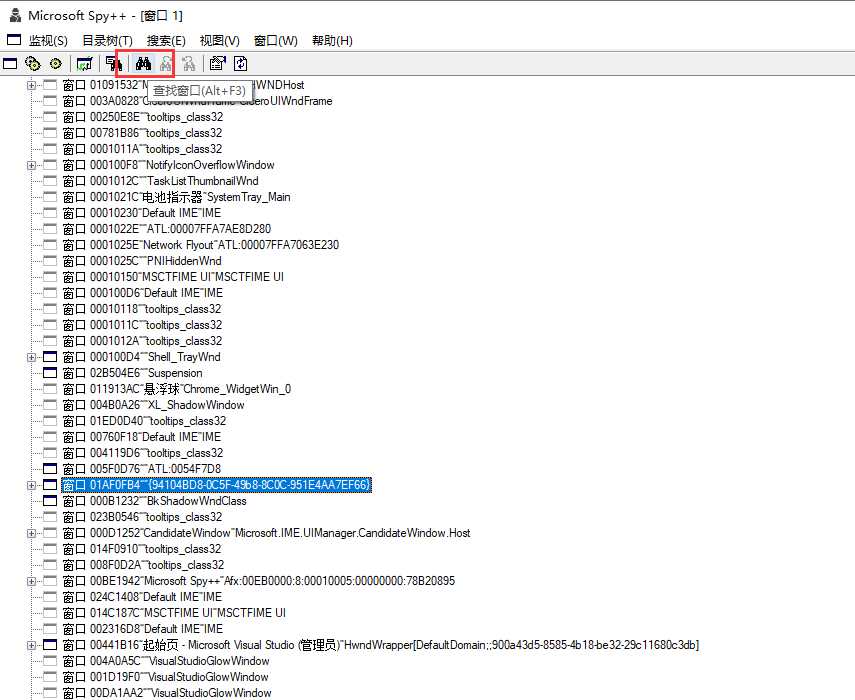
点击 查找程序工具 右侧的 靶子一样的图标,鼠标左键按住不放,拖放到 弹窗上面,弹窗周围会出现 黑框。
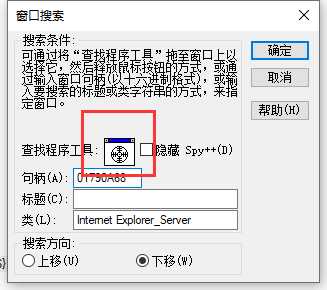
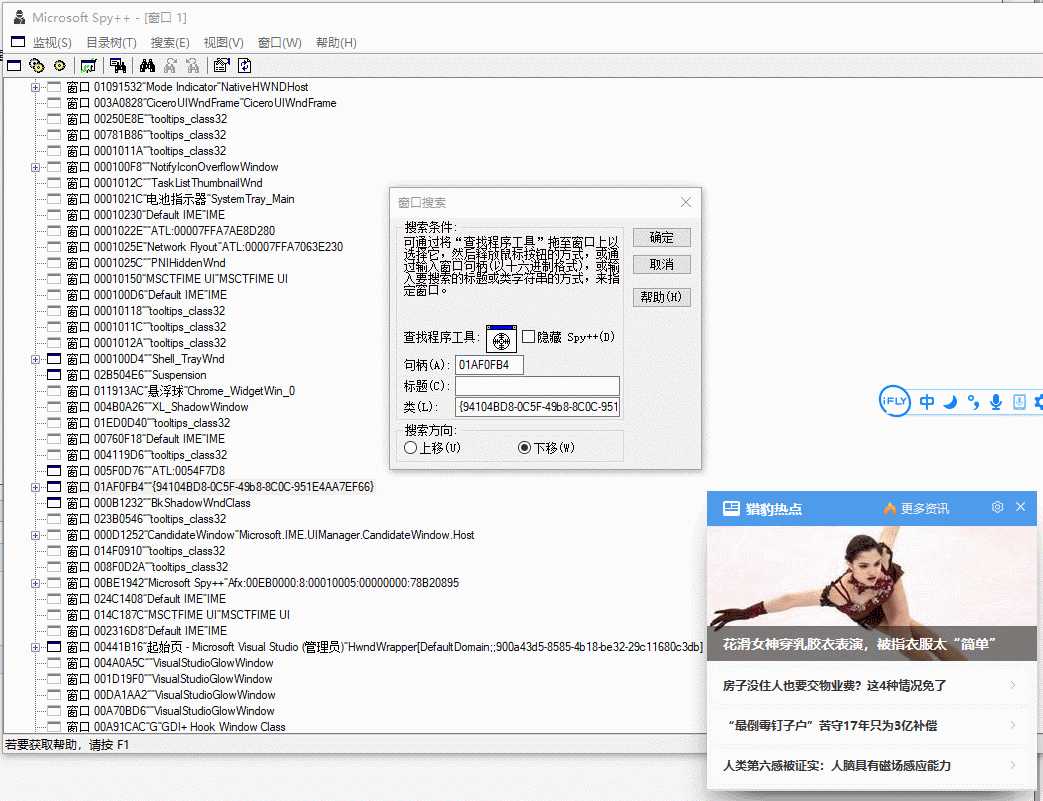
然后 我们点击确定, spy++ 会定位到对应的窗口。
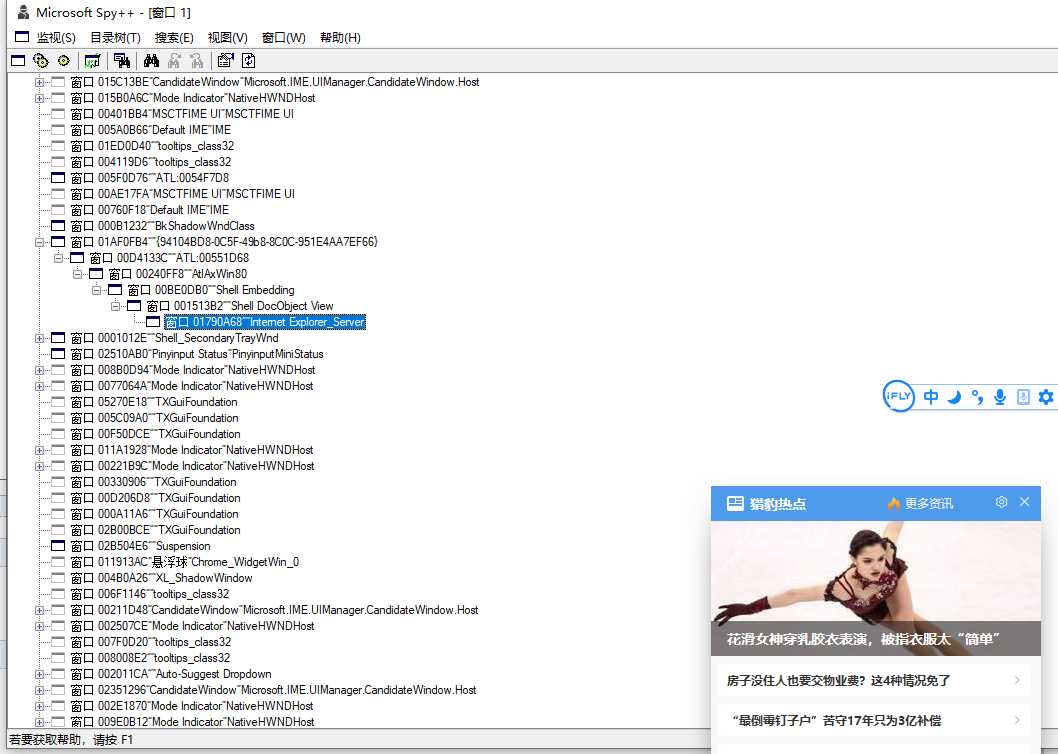
我们右键选择属性,查看进程栏。
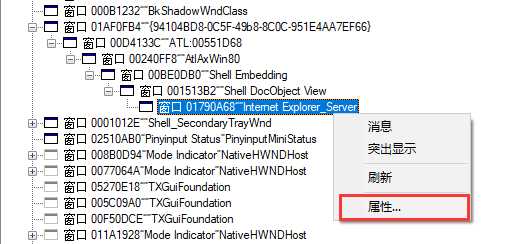
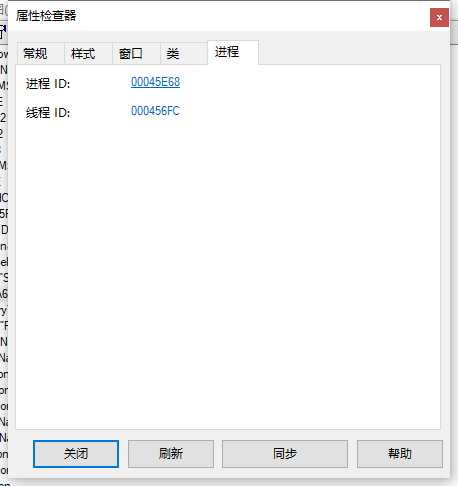
二: 查找进程
将刚才得到的进程ID 转换成10进程,记下此时的数值 ”286312“
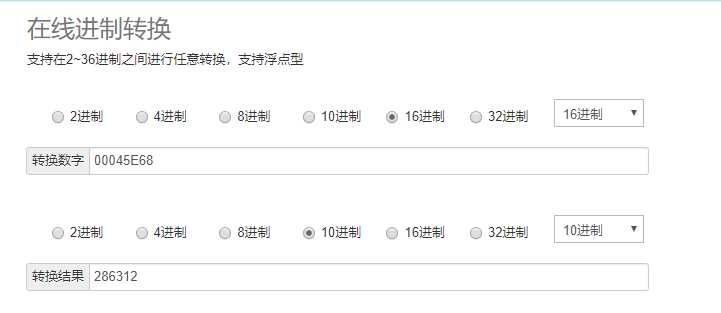
打开cmd 输入 tasklist | findstr "286312"
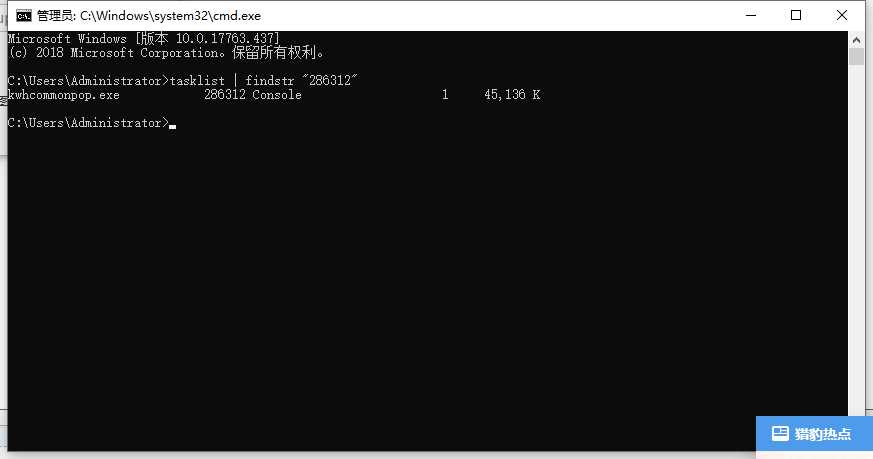
我们现在可以打开 everything ,输入 kwhcommonpop.exe ,即可看到此文件的位置。
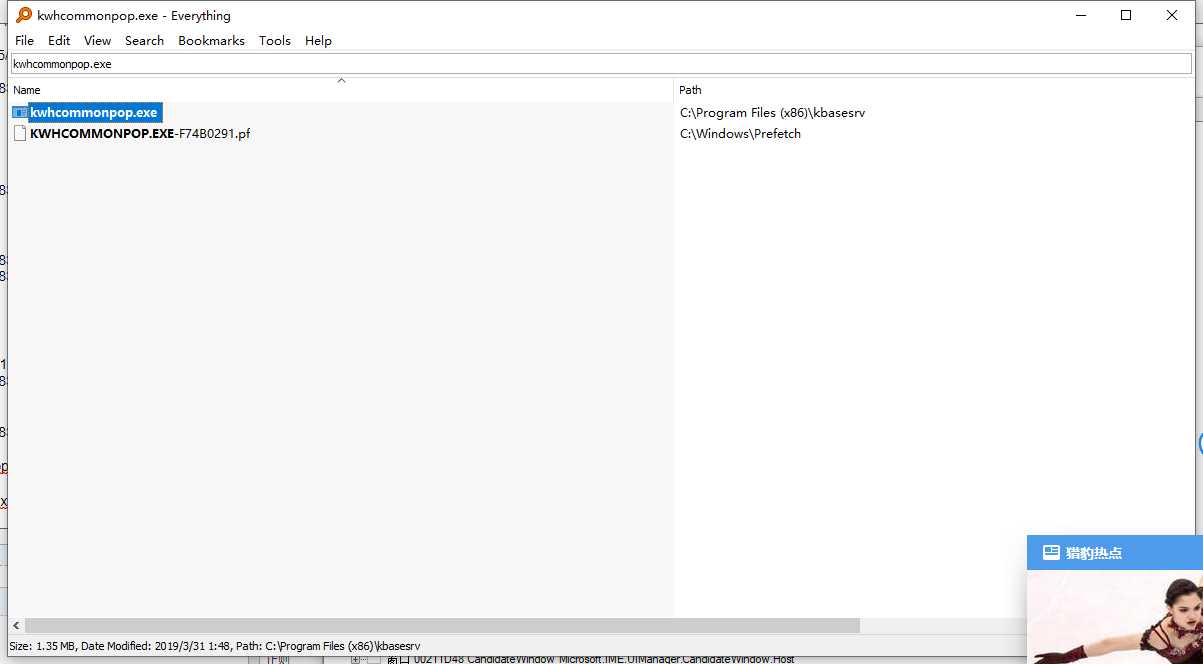
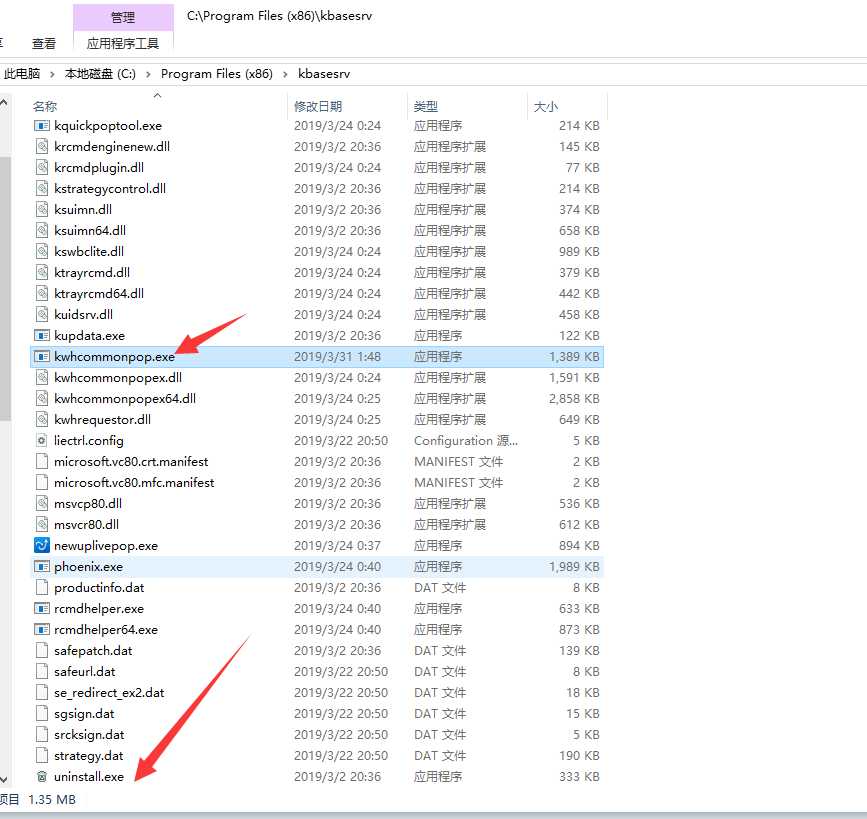
文章标题:windows 中如何定位恶意软件的藏身位置
文章链接:http://soscw.com/index.php/essay/90840.html